win10システムでドライバーのデジタル署名を無効にする方法
- 王林オリジナル
- 2020-01-03 12:00:5914147ブラウズ

Shift キーを押したまま「再起動」をクリックします。オプション インターフェースが表示されます。「トラブルシューティング」を選択します。
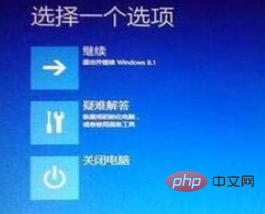
トラブルシューティング インターフェースで図に示すように、[詳細オプション] をクリックします:
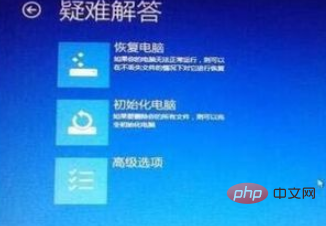


Windows チュートリアル
以上がwin10システムでドライバーのデジタル署名を無効にする方法の詳細内容です。詳細については、PHP 中国語 Web サイトの他の関連記事を参照してください。
声明:
この記事の内容はネチズンが自主的に寄稿したものであり、著作権は原著者に帰属します。このサイトは、それに相当する法的責任を負いません。盗作または侵害の疑いのあるコンテンツを見つけた場合は、admin@php.cn までご連絡ください。
前の記事:SVGA とはどういう意味ですか?次の記事:SVGA とはどういう意味ですか?

